word菜单中的修订方式怎么使用?
摘要:在进行使用的word的编辑的内容的情况下,都进行对内容的文章上修改的话,就会有需要对内容修改,那么可以进行使用的word菜单中的修订方式来对...
在进行使用的word的编辑的内容的情况下,都进行对内容的文章上修改的话,就会有需要对内容修改,那么可以进行使用的word菜单中的修订方式来对word的文章上修改,以便达到自己需要的内容结果。下面小编就为大家介绍word菜单中的修订方式怎么使用方法,来看看吧!
进行打开word文档中,进行点击菜单中审阅的选项菜单。
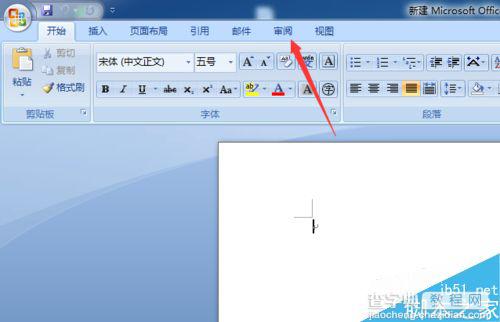
进入到了该菜单中之后,进行点击”修订“。
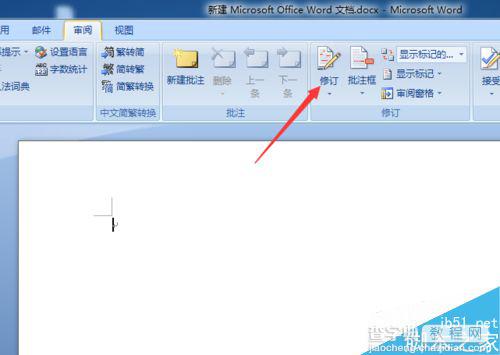
那么就可以在输入需要修改的内容,根据的自己内容上进行修改的就可以了。
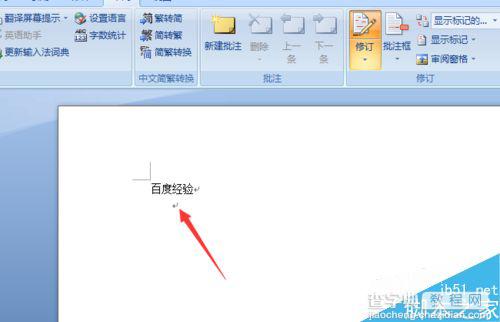
如果对格式上修改之后,在右边中就会弹出了格式的发生变动的内容。
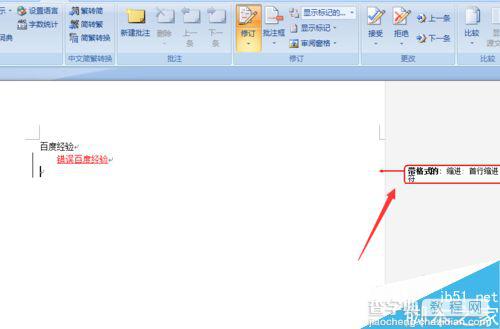
如果连格式都是需要的修改的,进行右键弹出了下拉菜单中,进行选择为“接受格式更改”
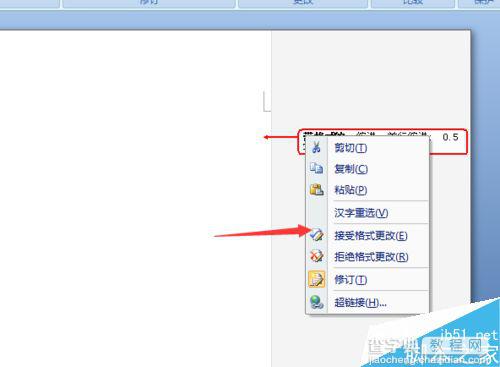
可以看到右边的提示的信息将会消失的了,可以继续对word中内容上修改。
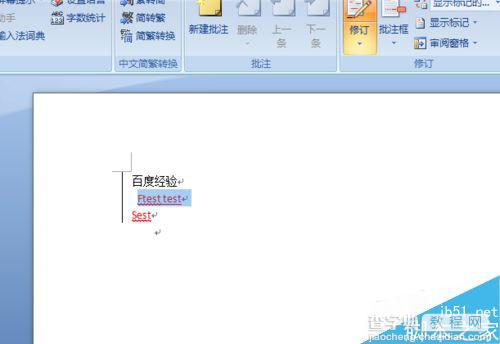
以上就是word菜单中的修订方式怎么使用方法介绍,操作很简单的,大家学会了吗?希望这篇文章能对大家有所帮助!
【word菜单中的修订方式怎么使用?】相关文章:
上一篇:
pages怎么将文件转换为PDF文件?
